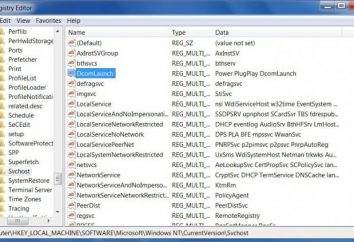Routeur Zyxel Omni Keenetic: réglage. ZyXEL Omni Keenetic: la configuration du modem
La solution idéale pour la petite maison locale réseau est un Zyxel Keenetic Omni. Sa mise en place, des recommandations pour son utilisation, ainsi que les avis d'experts et les commentaires des utilisateurs – c'est quelque chose qui sera examiné en détail dans le cadre de ce matériel.

spécification
ensemble plutôt impressionnant de communications de ce routeur. Un port d'entrée pour connecter la paire torsadée de l'ISP. La vitesse maximale de l ' impression est de 100 Mbit / s. Configuration du routeur Zyxel Omni Keenetic peut être utilisé pour se connecter au réseau mondial, non seulement le port mais aussi YUSB, mais dans ce cas aussi besoin d'un modem 4G 3G ou. En outre, cette interface peut être connecté à un réseau local disque dur externe ou une imprimante. Comme avec la plupart des appareils de cette classe, ce routeur équipé d'un 4 fils pour créer une partie réseau filaire. Une autre caractéristique importante de ce routeur est possible d'installer 2 antennes pour le segment de réseau local sans fil. Cet agencement augmente 2 fois la vitesse de transmission (jusqu'à 300 Mbit / s), devient plus grand que le rayon du revêtement ainsi. Oui et amplifie le signal à ce routeur est de 3 dB.

Les composants du dispositif de réseau
Options assez standard de Zyxel Keenetic Omni. réglage il est décrit en détail dans le manuel d'instruction. En outre il y a la liste de la carte de garantie de la documentation complète et une petite brochure. En plus du routeur, il y a une alimentation avec le cordon nécessaire et le connecteur pour la tension d'alimentation et sertisseur paire torsadée, qui est utilisé pour configurer les périphériques réseau. Il y a deux antennes pour les installer sur le routeur.
Router Conception et ergonomie

Comme tous les routeurs ligne Keenetic, ce routeur a les commandes suivantes et éléments de commutation:
-
Le bouton d'alimentation (affiché sur l'arrière de l'appareil et est situé à proximité de son antenne).
-
Rapide bouton Connect, un nouveau devaysa réseau (situé à proximité de l'antenne gauche).
-
routeur bouton de réinitialisation (situé à côté de la connexion rapide).
-
deux fentes pour l'installation d'antennes sont situées sur les bords du routeur.
-
Centré sur le côté arrière 5 sont des prises RJ-45 pour connecter le conducteur d'entrée à partir du fournisseur et le port 4 de bleu pour la connexion par l'intermédiaire d'une paire torsadée de dispositifs pour le routeur.
-
Sur le côté gauche est le seul YUSB du port.
-
L'affichage de la face avant de l'ensemble – 7 LED. Le premier d'entre eux – est la tension d'alimentation au routeur. Suivant 5 Caractériser les travaux des ports RJ-45. Ensuite, il y a un affichage d'un segment de réseau local sans fil. L'avant-dernière LED – est la disponibilité de la connexion au réseau informatique mondial, et ce dernier caractérise le travail portuaire YUSB.
Le reste est la boîte noire habituelle avec 2 antennes.

Nous apprenons les paramètres initiaux
Ensuite, vous devez connaître les valeurs qui doivent être faites dans le routeur à un réseau local ont commencé à fonctionner normalement. Cette information est généralement indiquée dans le contrat. Sachant qu'il est difficile de ne pas configurer Zyxel Keenetic Omni. Réglage des MTS nécessite la spécification des paramètres:
-
Type de connexion – PPPoE.
-
Nom d'utilisateur et mot de passe – défini par l'opérateur et spécifié dans le contrat.
D'autres valeurs, telles que l'adresse réseau ou l'adresse MAC, le fournisseur d'accès Internet mis automatiquement dans ce cas. Il suffit donc d'établir la case appropriée, et avec une participation minimale de l'utilisateur dans ce cas, configurez le routeur Zyxel Keenetic Omni. Réglage de la « Beeline », à son tour, nécessite le réglage des paramètres:
-
type de connexion est le même que dans le cas précédent – PPPoE.
-
Nom d'utilisateur et mot de passe dans ce cas, ainsi que MTS, définissez le fournisseur.
Certains paramètres supplémentaires pour configurer la connexion est pas nécessaire, puis enregistrer vos modifications connecter immédiatement au web mondial Zyxel Keenetic Omni. Réglage « Rostelecom » nécessite de spécifier exactement la même configuration que pour le « Beeline ». Enfin, il convient de noter que les algorithmes configuration ci-dessus adapté à la configuration du modèle des paramètres du routeur au fournisseur par défaut. Si elle est activée certains services supplémentaires, comme une adresse IP statique, l'ordre des changements de configuration du routeur. Vous devez désactiver la réception automatique de l'adresse et de définir sa valeur statique.

premières connexions
L'étape suivante consiste à se connecter à un PC Zyxel Keenetic Omni. Un réglage aussi en même temps, il peut être effectué sans l'échange d'informations avec l'Internet. Nous avons un routeur à proximité de votre ordinateur ou portable. Le bloc d'alimentation est installé dans le support, et de brancher le cordon d'alimentation de celui-ci à la prise sur le routeur. Complete câble à paire torsadée avec une extrémité connectée au premier connecteur RJ-45 est jaune, et le second – pour le même port de l'adaptateur de réseau. Après cela, nous vérifions le réseau collectées et allumez le routeur et l'ordinateur. Ensuite, vous devez attendre la fin du téléchargement.

installation rapide
Ensuite, exécutez une promotrschikov Internet qui ont disponible sur votre PC. Dans sa barre d'adresse , entrez « 192.168.1.1 » et appuyez sur « Entrée ». En réponse devra composer dans le « Connexion » – admin, et le mot de passe par défaut – 1234. Dans la fenêtre qui apparaît, cliquez sur le bouton « Quick Setup ». Ensuite, nous fixons l'adresse MAC. Sélectionnez ensuite la méthode d'obtention de l'adresse réseau. Dans l'étape suivante définir le login et mot de passe pour se connecter au réseau mondial. Après avoir effectué ce clic de manipulation sur le bouton qui dit « Web Configurator ». Encore une fois, entrez le mot de passe par défaut 1234 et cliquez sur « Appliquer ». Dans la fenêtre qui apparaît, sous fournisseur de paramètres d'entrée « Internet »: Indique le type de protocole, spécifiez le nom d'utilisateur et mot de passe.
À son tour, dans la section «Wi-Fi» mis en place un réseau sans fil. Nous sommes ici que pour indiquer le nom, le mot de passe pour y accéder. En outre, choisir la méthode de cryptage WPA2. A cette insertion sans fil entièrement configuré Zyxel Keenetic Omni. Configuration du modem connecté au YUSB, est réalisée dans la même section – «USB». Dans ce cas, seront ajustés automatiquement-appareils 4G. Mais pour la 3G sur la nécessité onglet 3G / 4G, sélectionnez les cases à cocher « Activer modem » et « utiliser un modem pour accéder à Internet. » En fin de compte que vous souhaitez enregistrer toutes les modifications apportées à un périphérique réseau.
Le choix du lieu de l'emplacement du routeur et effectuer sa dernière connexion sur le Web mondial
Ensuite, vous devez choisir le bon emplacement Zyxel Keenetic Omni. Mise en place WiFi de la position du routeur est déjà terminée, et il est seulement nécessaire de choisir le bon endroit pour l'installer. Le routeur doit être le plus près possible du centre de votre appartement. Cela permettra d'améliorer grandement la qualité du signal reçu et transmis. Avant qu'il devrait atteindre le câble du fournisseur sans aucun problème. Il est également relativement proche de cette sortie de lieu est situé. Dans un cas extrême, vous pouvez utiliser une rallonge. Il est basé sur ces recommandations et sélectionnez l'emplacement de notre routeur. Une fois l'installation connecter le câble d'entrée du fournisseur d'accès Internet. Puis l'alimentation. Dans la prochaine étape de notre réseau domestique câblé. Avant d 'allumer ne pas oublier de vérifier toutes les connexions configurées précédemment et seulement après qu'une tension est appliquée.
Mise en place d'un segment de réseau local sans fil
Avec la partie câblée du système est correctement connecté n'est pas un problème. Il court après le chargement (lorsque le voyant POWER cesse de clignoter et reste allumé en continu) Zyxel Keenetic Omni. paramètres WiFi, à son tour, nécessite un certain examen. A cet effet, tout appareil équipé d'un tel émetteur sans fil, vous devez vous connecter à votre réseau domestique. Si le dispositif fonctionne selon l'état d'utilisation « applications » des menus supérieure et la tour correspondante de l'émetteur. Suivant sur la liste des connexions disponibles, sélectionnez le nom de notre réseau. Puis, dans l'invite de mot de passe. De même, les appareils connectés qui fonctionnent sous le contrôle « de windose ». Dans ce cas seulement, les « Connexions réseau Control Center. » Son label est situé dans le coin inférieur droit de l'écran. Ouvrez-le en cliquant sur la souris et sélectionnez dans la liste le nom de notre réseau. En réponse, vous devez entrer votre mot de passe.
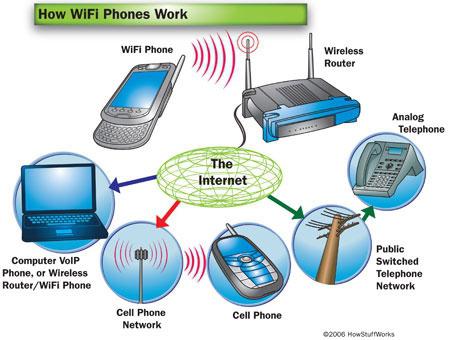
Qu'en est-il IPTV?
Et il peut même être connecté à un boîtier décodeur à l'Zyxel Keenetic Omni. IPTV Mise en place est assez simple. Dans le routeur n'a pas besoin de faire des changements dans les paramètres. L'attachement très à un réseau local connecté par l'intermédiaire d'une paire torsadée. Le reste vous devez définir les valeurs nécessaires de la connexion réseau à l'intérieur des consoles.
test de fonctionnement
Configuration du routeur Zyxel Omni Keenetic sur ce presque plus. La seule chose à vérifier – est le réseau fonctionne. A cet effet, l'un des appareils à connecter via Wi-Fi au routeur. Si votre appareil exécute un système d'exploitation tel que « Android », en utilisant le menu de configuration rapide supérieure. Il est nécessaire de trouver un bouton avec le logo Wi-Fi. Une fois la recherche terminée, sélectionnez le nom du réseau qui a déjà été défini. Dans l'étape suivante, vous devez entrer un mot de passe pour accéder à se connecter au réseau mondial. Ensuite, attendez que la connexion est établie – un écran couleur Wi-Fi en haut de l'écran pour changer.
Comment se connecter au gadget « windose » contrôle, en principe, similaire. La seule différence est que dans ce cas, le « Network Control Center. » Son icône est affichée dans le coin inférieur droit de l'écran. Ensuite, dans la liste est le nom de notre réseau local. Donc à la fin, entrez le mot de passe pour établir la connexion. Encore une fois, nous nous attendons à établir la connexion. Dans l'étape suivante pour exécuter un navigateur, entrez dans la barre d'adresse de toute demande et appuyez sur « Entrée ». Si, après qu'il y avait une fenêtre de lancement d'un site, il est bon, vous pouvez continuer à travailler. Mais quand la page d'accueil n'apparaît pas, il est nécessaire de le répéter tout recommencer et résoudre le problème.

résumé
Comme on le voit de ce qui précède dit, pas trop difficile à configurer correctement Zyxel Keenetic Omni. La mise en place de ce dispositif de réseau sous la force de même l'utilisateur novice qui a un minimum d'expérience avec un tel équipement. Mais la possibilité de ce routeur est vraiment impressionnant: il peut être utilisé pour créer facilement un filet à domicile. Ainsi, il peut être relié à disque ou vernal une imprimante réseau.